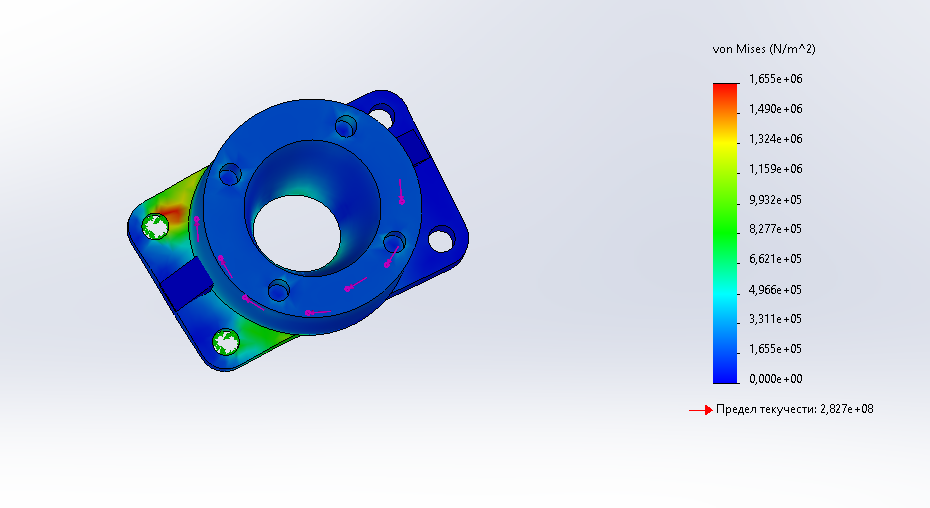ВУЗ: Не указан
Категория: Не указан
Дисциплина: Не указана
Добавлен: 07.11.2023
Просмотров: 12
Скачиваний: 1
ВНИМАНИЕ! Если данный файл нарушает Ваши авторские права, то обязательно сообщите нам.
Начинаем построение с создания эскиза на плоскости сверху. При создании эскиза использовались элементы «Прямоугольник по углам», «Автоматическое нанесение размеров».
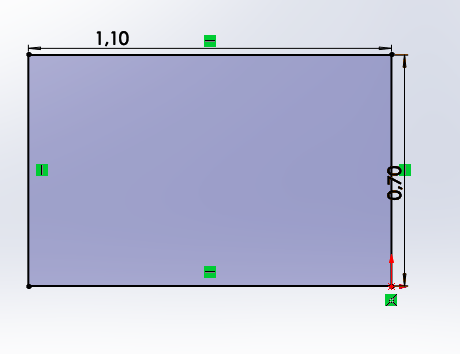
Рисунок 1 – начало построения
Затем используем элемент «Скругление», указываем радиус скругления 10 мм.
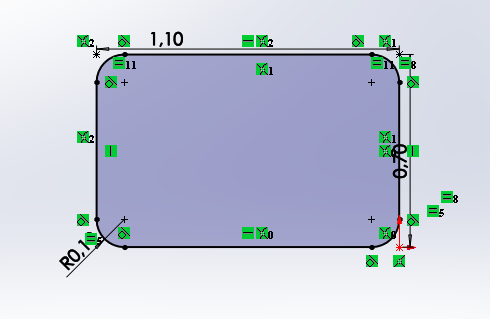
Рисунок 2 – использование скругления
Затем используем элемент «Вытянутая бобышка/основание». Выбираем грань выдавливания, а также задаем расстояние, на которое выдавливаем тело.
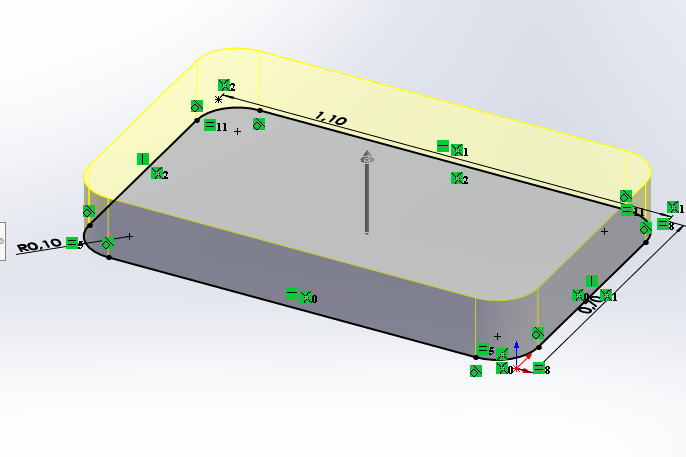
Рисунок 3 – Вытянутая бобышка/основание
Далее создаем эскиз на верхней части нашего тела. Используем инструмент «Окружность».
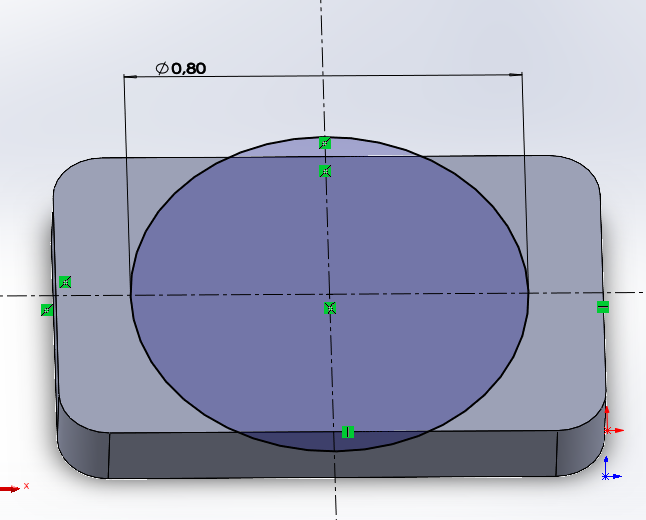
Рисунок 4 – создание окружности
Далее выдавливаем окружность в направлении вверх.
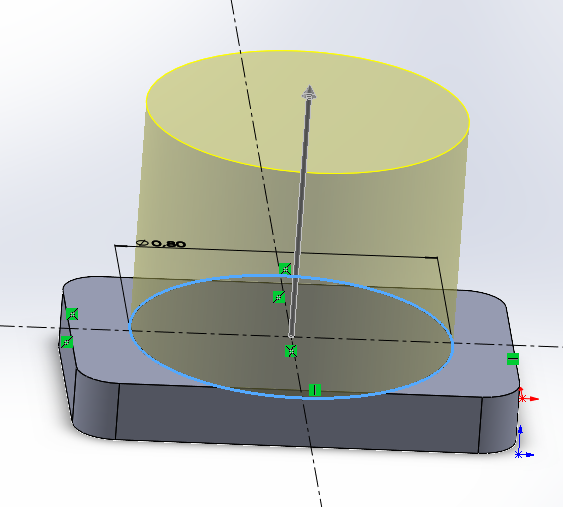
Рисунок 5 – Выдавливание окружности
Затем создаем отверстия на плоскости. Перед созданием окружности указываем необходимое расстояние при помощи вспомогательных окружностей
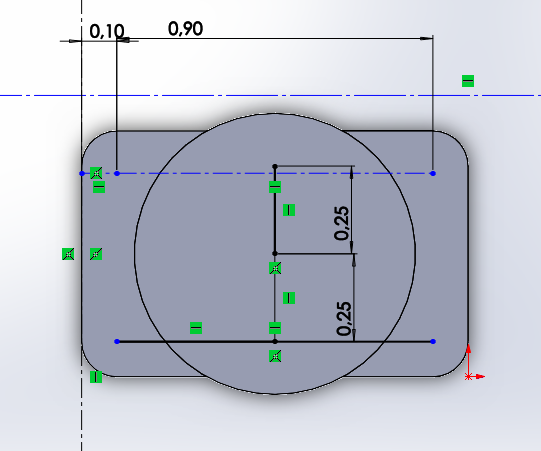
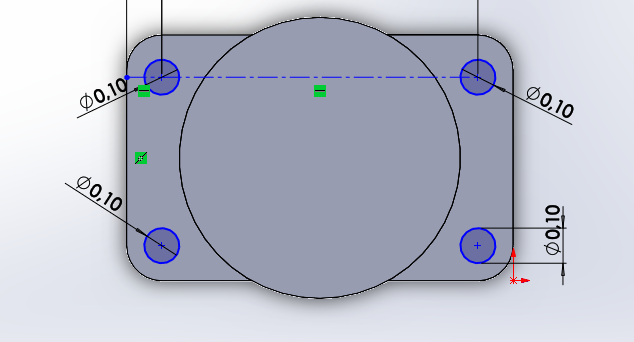
Рисунок 6 – Проектирование отверстий
Далее используем элемент «Вытянутый вырез». Выбираем окружности, а в качестве направления указываем пункт «Насквозь».
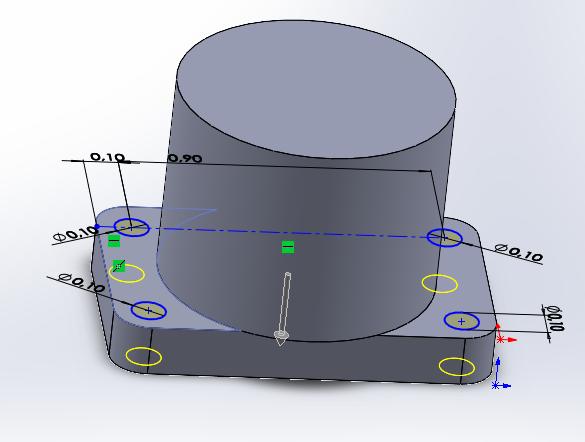
Рисунок 7 – Вырезание сквозных отверстий
После начинаем сквозной конусный вырез. Есть несколько вариантов его построения: один из них – построение при помощи осевой линии на плоскости спереди, однако мы будем использовать другой вариант. Для этого создаем эскиз на вершине цилиндра, указываем необходимый диаметр.
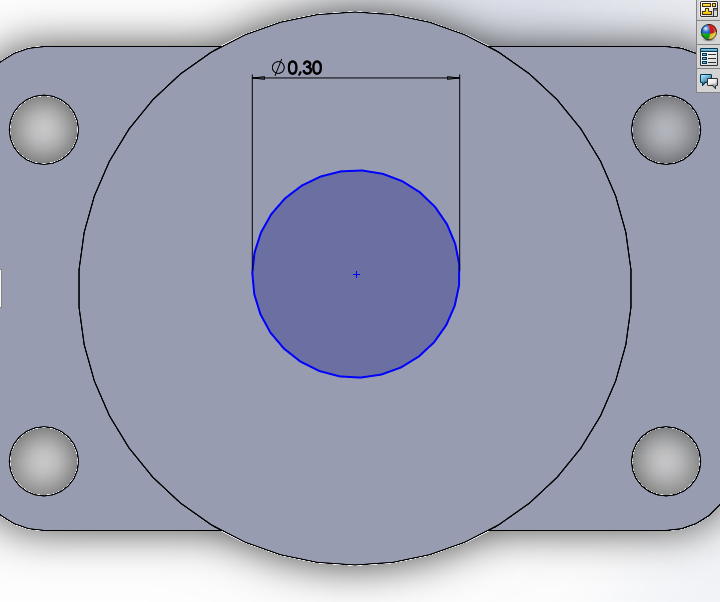
Рисунок 8 – создание окружности на вершине
Далее вырезаем, используя элемент «Вытянутый вырез», вырезаем до нижней поверзности.

Рисунок 9 – Вытянутый вырез
После создаем еще один эскиз на верхней поверхности уже большего диаметра, а при вырезании его указываем необходимый угол ( в нашем случае это угол в 7,5˚).
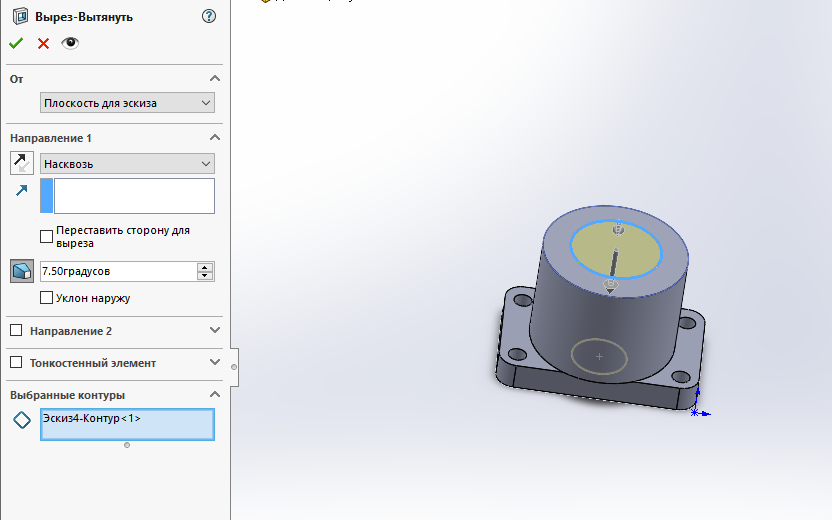
Рисунок 10 – вырез под углом
Окончательный вырез наблюдаем после создания сечения по середине.
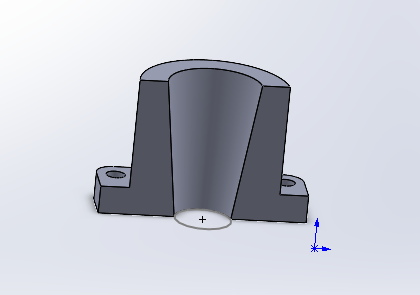
Рисунок 11 – итоговый вырез
После создаем еще один эскиз на верхней поверхности для дополнительных отверстий. При его создании создаем ряд вспомогательных линий, повернутых на 45˚.
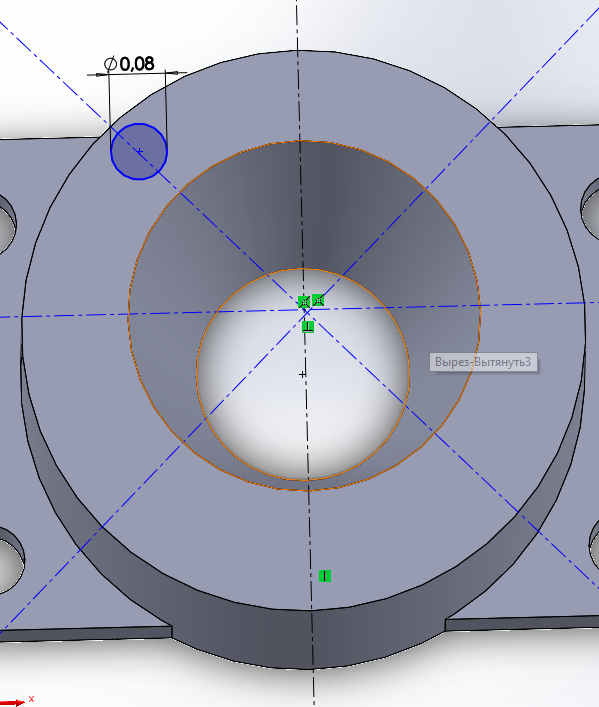
Рисунок 11 – создание отверстия
Затем используем элемент «Круговой массив». Указываем число копий равное 4, а также окружность, вокруг которой и будет строится массив.
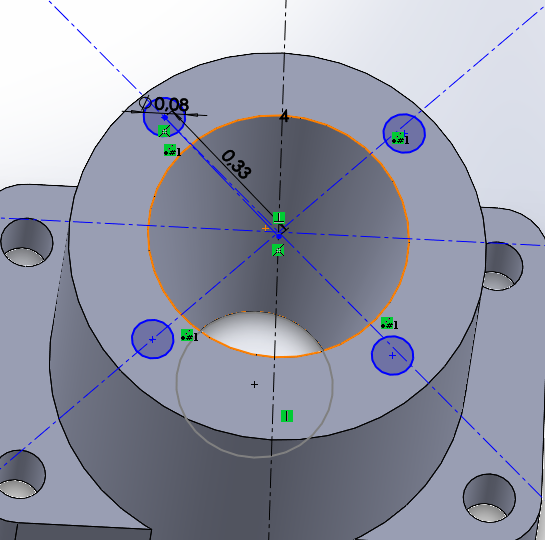
Рисунок 12 – Круговой массив
Далее вырезаем их на необходимую длину.
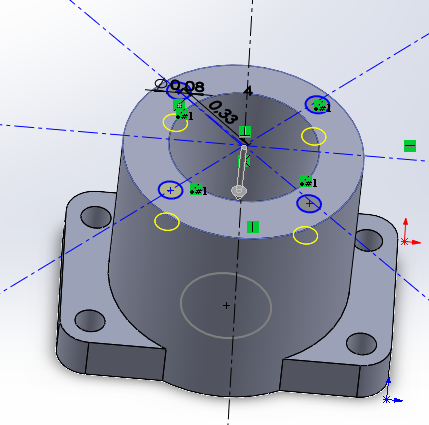
Рисунок 13 – Вырезание окружностей
Получившийся результат наблюдаем на рисунке 14.
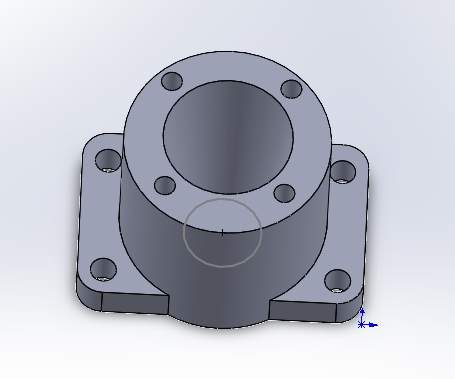
Рисунок 14 – Получившиеся отверстия
Далее приступаем к созданию боковых ребер. Для этого создаем дополнительную плоскость в начале координат.
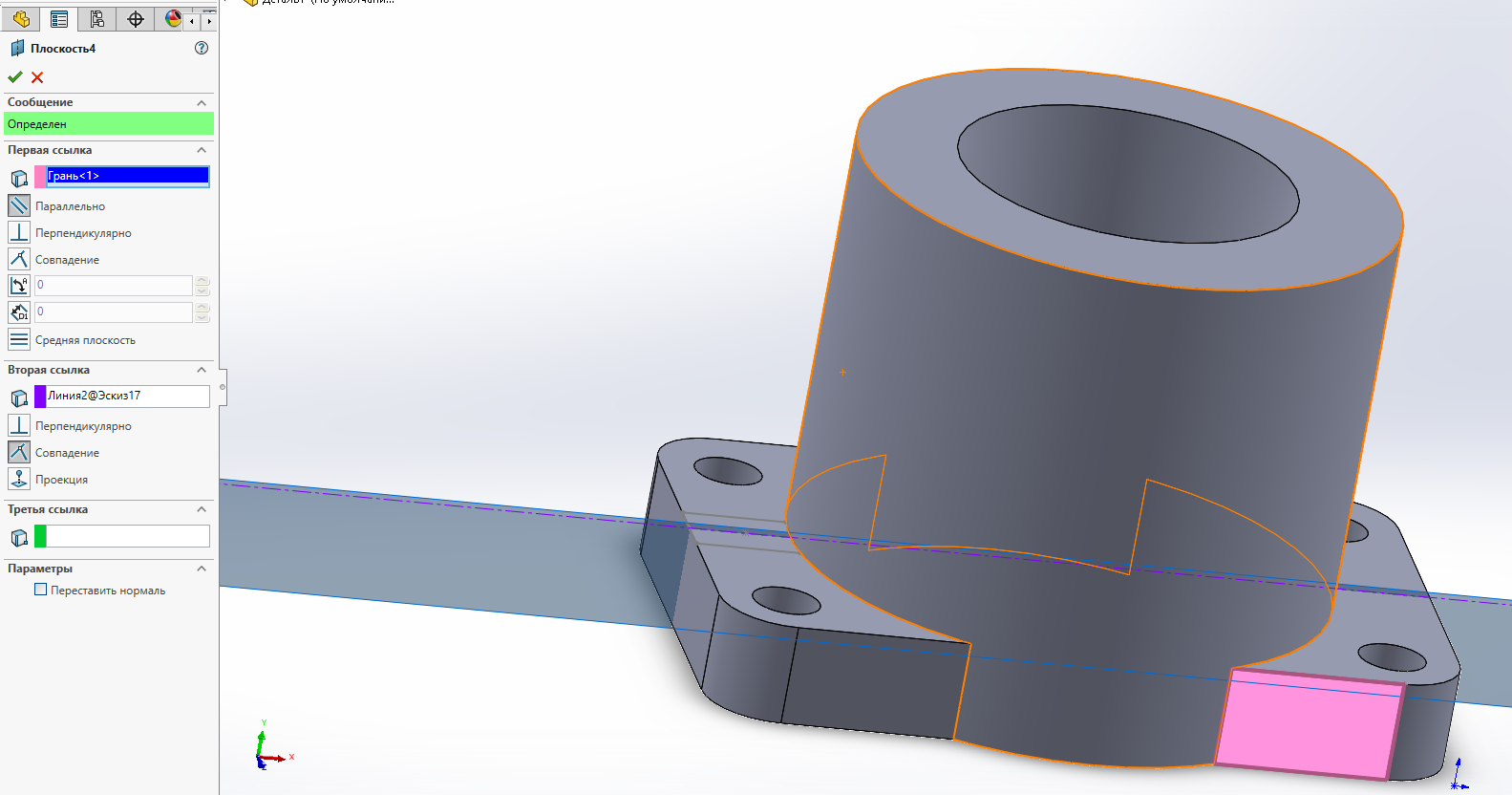
Рисунок 15 – Дополнительная плоскость
После на этой плоскости создаем контур ребра при помощи элемента «Линия».
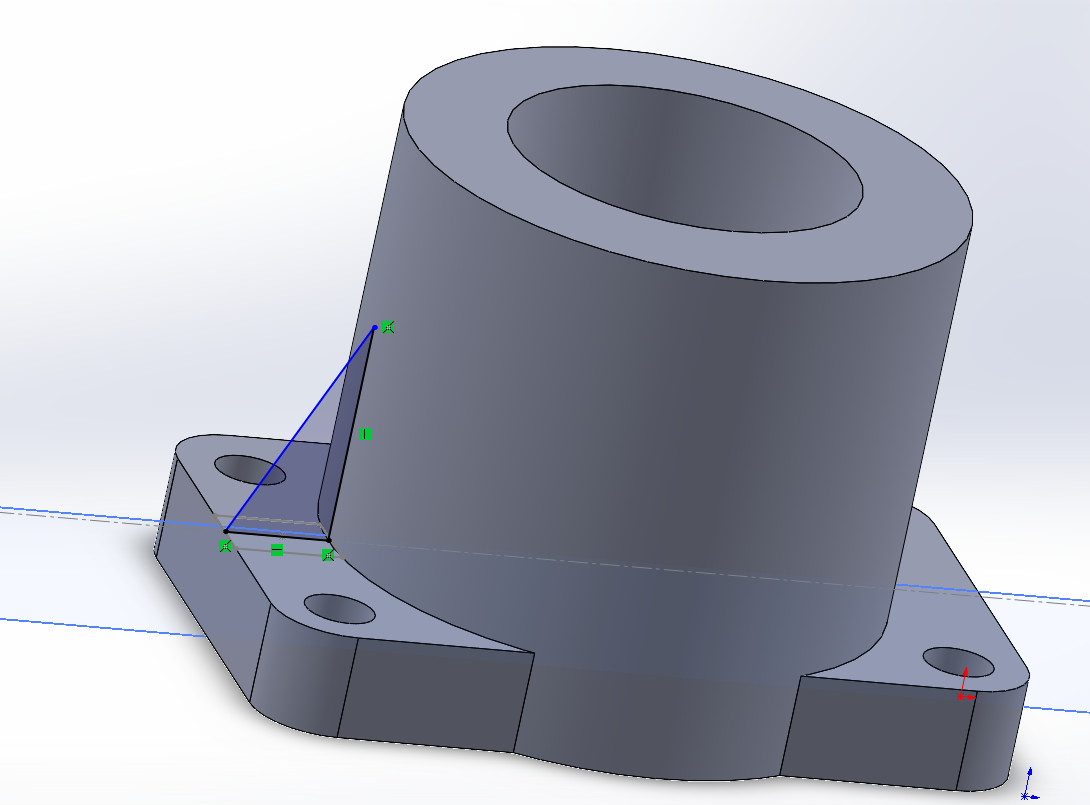
Рисунок 16 – создание контура ребра
Далее выдавливаем его в обе стороныю.
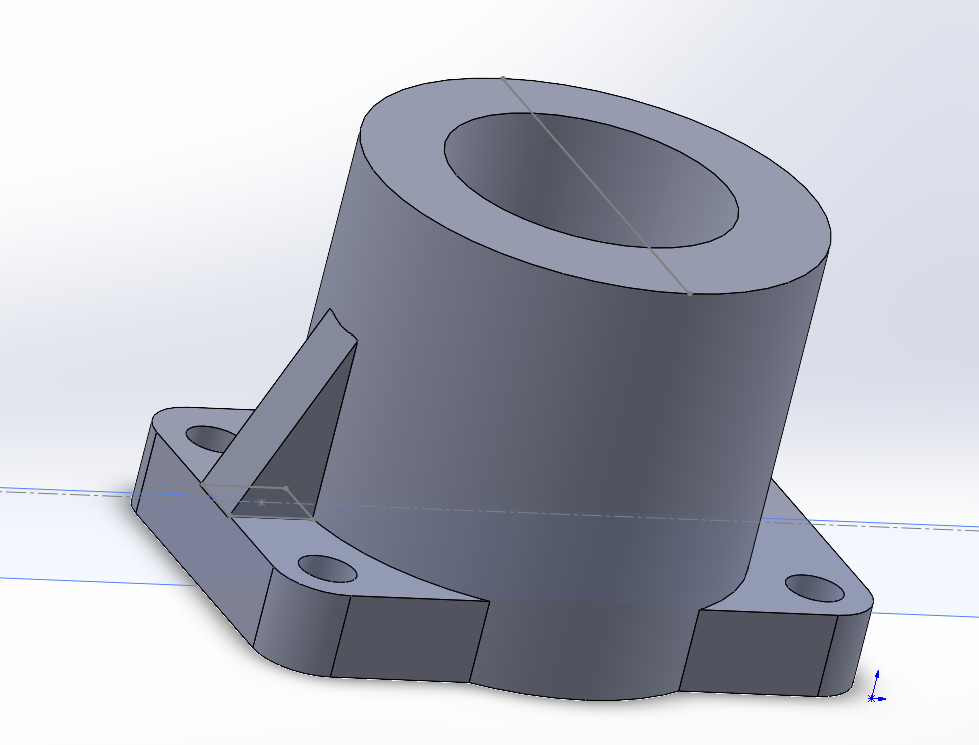
Рисунок 17 – создание ребра
Чтобы упростить построение второго ребра, воспользуемся элементом «Зеркальное отражение». Для этого строим прямую, от которой и будет происходить отражение.
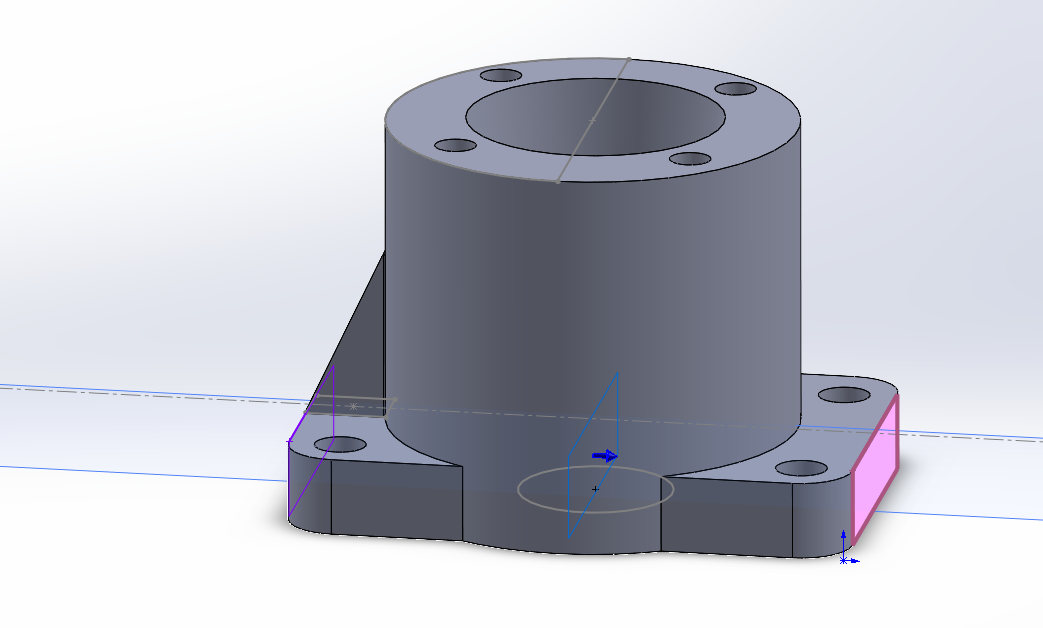
Рисунок 18 – создание прямой для зеркального отражения
Заключительным этапом построения отражаем зеркально ребро.
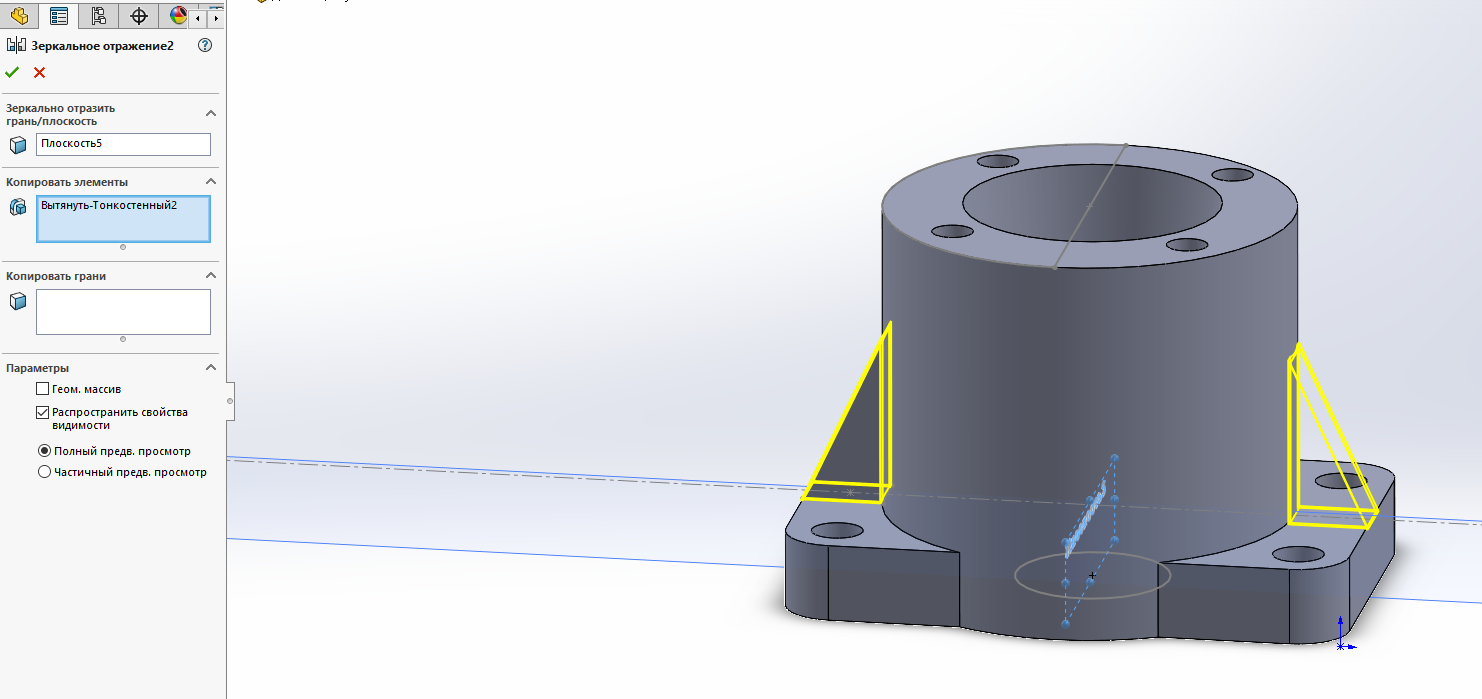
Рисунок 19 – Зеркальное отражение